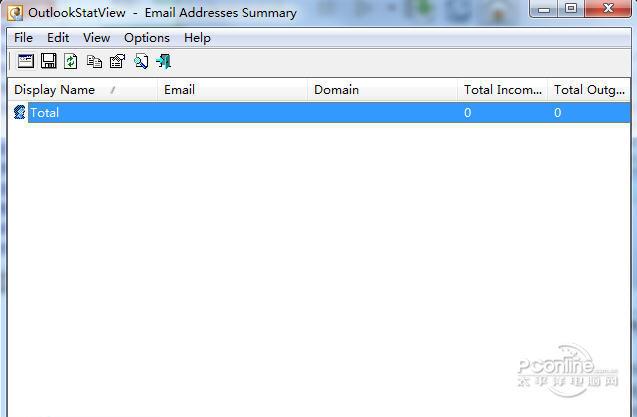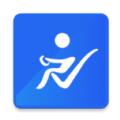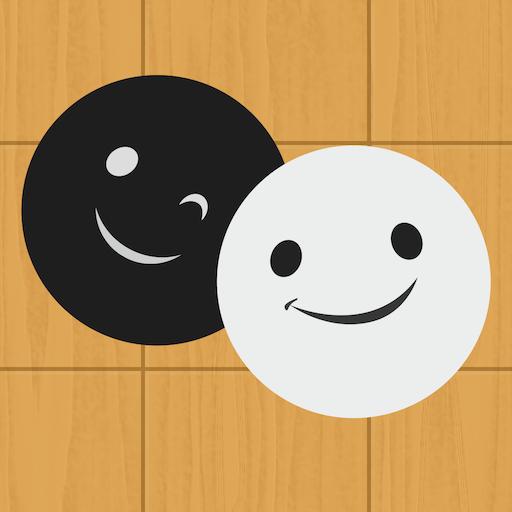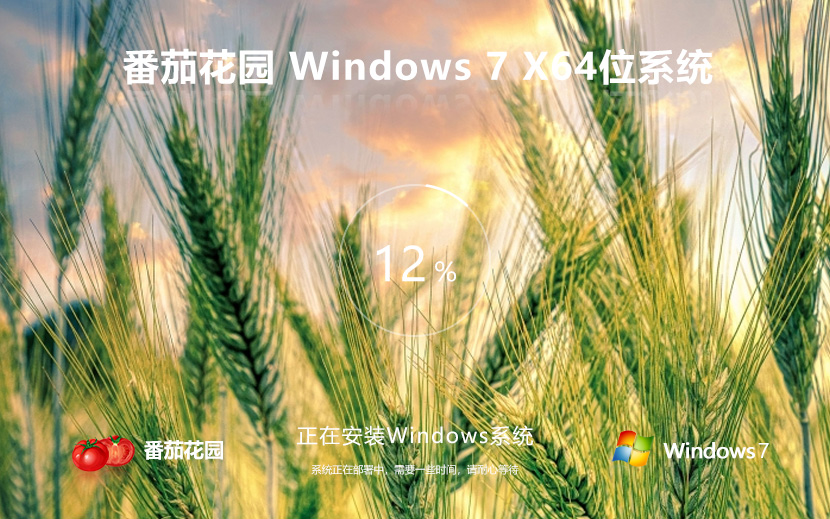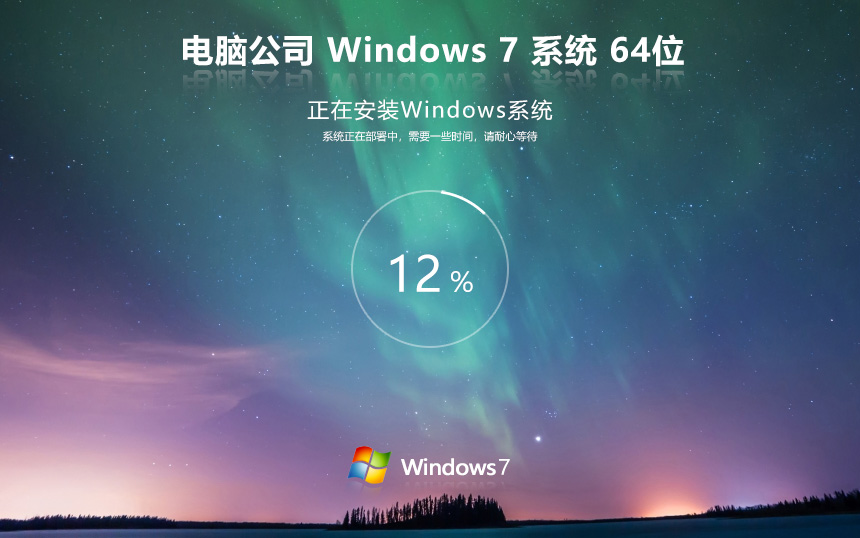iCloud For Windows
- 软件大小:154MB
- 语言:简体中文
- 授权方式:免费
- 软件分类:网络应用
- 版本: 7.12.0.14 官方版
- 评分等级:
- 安全检测:360安全卫士360杀毒电脑管家
iCloud For Windows客户端软件,借助iCloud您可以随时随地访问您的照片、视频、邮件、日历、文件和其他重要信息,还能在您的Windows PC上访问,在您使用的所有设备上,获取您喜爱的所有内容在Windows PC上下载并设置iCloud之后,您就可以在所有设备上访问您的照片、视频、邮件、文件和书签了。
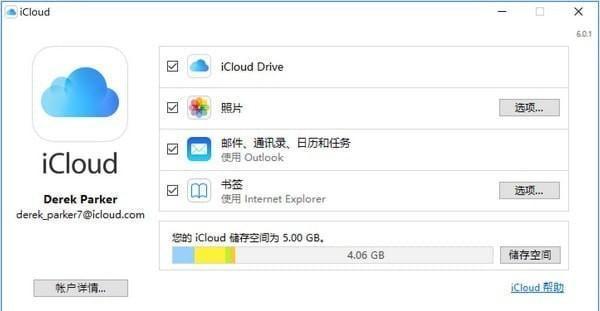
软件截图1
功能介绍
下载照片并与朋友共享
当您开启“照片”时,Windows 版 iCloud 会在“文件资源管理器”中创建一个名为“iCloud 照片”的照片文件夹。“iCloud 照片”会上传您添加到 PC 上“iCloud 照片上传”文件夹中的新照片和视频,以便您可以在 iPhone、ipad、iPod touch 和 Mac 上的“照片”应用以及 iCloud.com 中进行查看。您拍摄的新照片和视频将自动从“iCloud 照片”下载,您也可以选择按年下载所有收藏集。您可以使用共享的相簿查看、共享和评论您与他人共享的照片和视频。
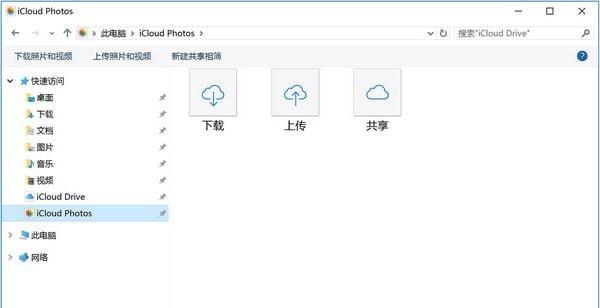
软件截图2
您也可以通过以下步骤在 PC 上查找照片:
Windows 10:从“开始”菜单中,向下滚动并打开 iCloud 文件夹。选择“iCloud 照片”。
Windows 8.1:在“开始”屏幕中,点按左下角的向下箭头,然后点按“iCloud 照片”应用。
Windows 8:在“开始”屏幕中,选择“iCloud 照片”。
Windows 7:点按 Windows“开始”按钮,然后点按“图片”。点按左侧面板中“收藏夹”菜单下的“iCloud 照片”或“照片流”。连按两次“我的照片流”以查看照片。这也会在出现的窗口中显示为一个文件夹。
通过 iCloud 云盘查看文件
当您开启 iCloud 云盘时,Windows 版 iCloud 会在“文件资源管理器”中创建一个“iCloud 云盘”文件夹。您储存在 iCloud 中的任何文稿都会自动下载到“文件资源管理器”中的“iCloud 云盘”文件夹。您在 PC 上创建并存储到这个文件夹中的文件都会自动出现在您的其他设备上。
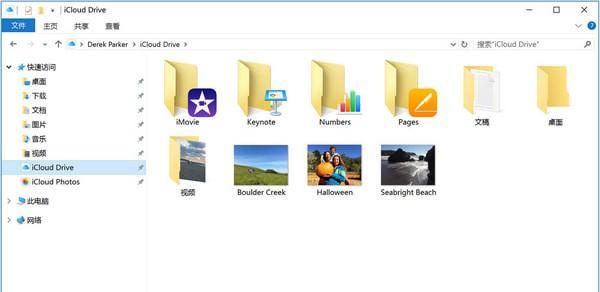
软件截图3
保持邮件、通讯录、日历和提醒事项在您的所有设备上处于最新状态
确保您在所有设备上设置了 iCloud“邮件”:
在 PC 上,打开 Windows 版 iCloud,选择“邮件、通讯录、日历和任务”,然后点按“应用”。在 Microsoft Outlook 2007 到 Outlook 2016 中,您将在左侧的文件夹面板中看到您的 iCloud“邮件”帐户。
在 iPhone、iPad 或 iPod touch 上,轻点“设置”>“[您的姓名]”>“iCloud”并开启“邮件”。如果您使用的是 iOS 10.2 或更低版本,请轻点“设置”>“iCloud”。
在 Mac 上,选取苹果菜单 () >“系统偏好设置”,点按“iCloud”,然后选择“邮件”。
管理您的 iCloud 储存空间和帐户信息
您可以通过升级储存空间方案或减少您使用的储存空间容量来管理 iCloud 储存空间。如果您想要更改 Apple ID 的信息,则可以更新您的电子邮件地址、邮寄地址或其他帐户信息。
要查看可用的储存空间,请打开 Windows 版 iCloud。
要管理储存空间,请点按“储存空间”。选择一个应用以查看所用的储存空间,或点按“购买更多储存空间”以升级您的储存空间。
要管理您的 Apple ID,请打开 Windows 版 iCloud 并点按“帐户详细信息”。点按“管理 Apple ID。
使用说明
设置和使用 Windows 版 iCloud
借助 Windows 版 iCloud,您 PC 上的照片、文稿和书签会自动更新到您的 Apple 设备中。
您需要具备的条件
下载 Windows 版 iCloud 之前,您需要在您的所有 Apple 设备上设置 iCloud。您可以使用您的 Apple ID 登录 iCloud。只需按照适用于装有 iOS 5 或更高版本的 iPhone、iPad 或 iPod touch 或者装有 OS X Lion 10.7.4 或更高版本的 Mac 的设置说明操作即可。
根据您要在 iCloud 中保持最新状态的信息,您可能还需要满足如下要求:
邮件、通讯录、日历和提醒事项:Outlook 2007 至 Outlook 2016。
书签:Safari浏览器 5.1.7 或更高版本、Internet Explorer 10 或更高版本、Firefox 22 或更高版本或者 Google Chrome 28 或更高版本。
文稿:您的所有设备上已设置好 iCloud 云盘。如果您想要从 Mac“桌面”和“文稿”文件夹向 iCloud 云盘添加文件,请将 Mac 更新至最新版本的 macOS,然后开启“桌面”和“文稿”。
使用方法
1、下载 Windows 版 iCloud。如果它没有自动安装,请前往“文件资源管理器”,然后打开“iCloud 设置”。
2、重新启动电脑。
3、确保 Windows 版 iCloud 已打开。如果它没有自动打开,请前往“开始”,打开“应用”或“程序”,然后打开 Windows 版 iCloud。
4、输入您的 Apple ID 以登录 iCloud。
5、选取您希望在您的各个设备之间保持最新状态的功能和内容。
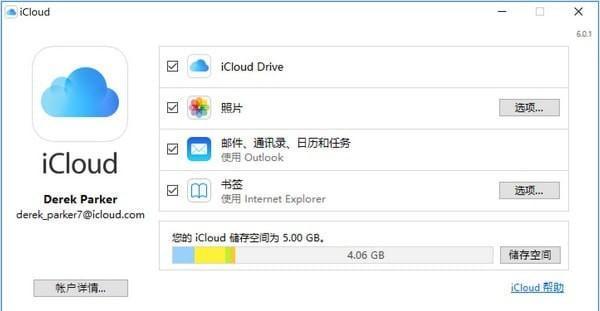
软件截图4
6、点按“应用”。
更新 Windows 版 iCloud 的版本
要检查是否有更新,请在 PC 上打开 Apple Software Update。要在有可用更新时通过 Apple Software Update 收到通知,请选取“编辑”>“偏好设置”,然后选择您希望何时检查更新。您可以选取“每天”、“每周”、“每月”或“从不”。
先在 PC 上退出登录 iCloud,然后再升级并安装 Windows 版 iCloud。
关闭或卸载 Windows 版 iCloud
如果您在 Windows 版 iCloud 中关闭某项服务,您的信息将不会自动在 iCloud 中保持最新状态,也不会在其他设备上进行更新。请按照以下步骤关闭某项服务或 iCloud:
要在 PC 上关闭某项服务,请打开 Windows 版 iCloud,然后选中或取消选中该服务。要存储所做更改,请点按“应用”。
要关闭 Windows 版 iCloud,请打开 Windows 版 iCloud,然后退出登录。
如果要卸载 Windows 版 iCloud,请务必备份您的 iCloud 数据并将备份存储在 PC 上。然后在 PC 上退出登录 Windows 版 iCloud,并按照以下步骤操作:
Windows 8 或更高版本:
前往“开始”屏幕,右键点按或点按左下角,然后选择“控制面板”。
点按“卸载程序”。
点按“iCloud”>“卸载”。
当系统要求您确认时,选择“是”。
Windows 7:
选取“开始”菜单 >“控制面板”。
点按“程序”>“程序和功能”。
选择“iCloud”>“卸载”。
点按“确定”以继续。
常见问题
一、怎么增加 iCloud 储存空间?
1、注册后您会自动获得 5 GB 的 iCloud 储存空间。
2、升级储存空间方案后,您会获得更多空间以便在 iCloud 中安全储存对您至关重要的信息,起始购买容量为 50 GB,价格为每月 $0.99 (USD)。这意味着有更多空间可用来储存您的照片、视频、文稿和应用等。您可以直接从 iPhone、iPad、iPod touch、Mac 或 PC 进行升级。
二、使用 iCloud Drive 需要具备哪些条件?
1、将您的 iPhone、iPad 或 iPod touch 更新到最新版本的 iOS,并将您的 Mac 更新到最新版本的 macOS。
2、确保在您的所有设备上使用同一 Apple ID 登录 iCloud。
3、在您的所有设备上设置 iCloud 并开启 iCloud Drive。
4、如果您使用 Windows PC,请更新到 Windows 7 或更高版本,然后下载 Windows 版 iCloud。
下载地址
装机必备
软件问题
- 蚂蚁庄园小鸡正在工作中是什么意思 小鸡正在工作中的原因
- 微信个人公众号怎么验证身份信息 微信个人公众号多久不登录会被封号
- 微信摇骰子暴力引流方法【微信精准引流客源】
- C4D圆盘怎么开四方沉孔建模零件?
- IntelliJ IDEA 快捷键大全 Mac 版
- ae在缩放图片时锚点不在中心位置该怎么调整?
- 百度输入法如何自定义个性短语
- wps数字变成e+怎么解决?
- 依赖服务器或组无法启动怎么办 依赖服务或组无法启动解决方法
- 怎么查看WPS2012字数统计
- premiere怎么统一更改字幕属性? pr字幕属性设置方法
- 阿里云盘怎么加密文件?阿里云盘文件加密教程
- 微信游戏怎么关闭显示 微信游戏小红点关闭小技巧【图文】
- C4D怎么制作缓缓散发光线的圆环动画?
- 腾讯手游助手怎么清理缓存?腾讯手游助手清理缓存教程
- mac自带的画图工具在哪?如何使用苹果电脑自带的预览工具进行画图操作
- 微信小程序怎么导航? 使用微信小程序导航的技巧
- 微店如何申请退款? 微店卖家未发货时申请退款的方法
- MightyBake怎么使用?MightyBake安装+使用教程(附破解下载)
- None
相关软件
推荐系统
雨林木风 winxp下载 纯净版 永久激活 winxp ghost系统 sp3 系统下载
系统大小:0MB系统类型:WinXP雨林木风在系统方面技术积累雄厚深耕多年,打造了国内重装系统行业知名品牌,雨林木风WindowsXP其系统口碑得到许多人认可,积累了广大的用户群体,是一款稳定流畅的系统,雨林木风 winxp下载 纯净版 永久激活 winxp ghost系统 sp3 系统下载,有需要的朋友速度下载吧。
系统等级:进入下载 >萝卜家园win7纯净版 ghost系统下载 x64 联想电脑专用
系统大小:0MB系统类型:Win7萝卜家园win7纯净版是款非常纯净的win7系统,此版本优化更新了大量的驱动,帮助用户们进行舒适的使用,更加的适合家庭办公的使用,方便用户,有需要的用户们快来下载安装吧。
系统等级:进入下载 >雨林木风xp系统 xp系统纯净版 winXP ghost xp sp3 纯净版系统下载
系统大小:1.01GB系统类型:WinXP雨林木风xp系统 xp系统纯净版 winXP ghost xp sp3 纯净版系统下载,雨林木风WinXP系统技术积累雄厚深耕多年,采用了新的系统功能和硬件驱动,可以更好的发挥系统的性能,优化了系统、驱动对硬件的加速,加固了系统安全策略,运行环境安全可靠稳定。
系统等级:进入下载 >萝卜家园win10企业版 免激活密钥 激活工具 V2023 X64位系统下载
系统大小:0MB系统类型:Win10萝卜家园在系统方面技术积累雄厚深耕多年,打造了国内重装系统行业的萝卜家园品牌,(win10企业版,win10 ghost,win10镜像),萝卜家园win10企业版 免激活密钥 激活工具 ghost镜像 X64位系统下载,其系统口碑得到许多人认可,积累了广大的用户群体,萝卜家园win10纯净版是一款稳定流畅的系统,一直以来都以用户为中心,是由萝卜家园win10团队推出的萝卜家园
系统等级:进入下载 >萝卜家园windows10游戏版 win10游戏专业版 V2023 X64位系统下载
系统大小:0MB系统类型:Win10萝卜家园windows10游戏版 win10游戏专业版 ghost X64位 系统下载,萝卜家园在系统方面技术积累雄厚深耕多年,打造了国内重装系统行业的萝卜家园品牌,其系统口碑得到许多人认可,积累了广大的用户群体,萝卜家园win10纯净版是一款稳定流畅的系统,一直以来都以用户为中心,是由萝卜家园win10团队推出的萝卜家园win10国内镜像版,基于国内用户的习惯,做
系统等级:进入下载 >windows11下载 萝卜家园win11专业版 X64位 V2023官网下载
系统大小:0MB系统类型:Win11萝卜家园在系统方面技术积累雄厚深耕多年,windows11下载 萝卜家园win11专业版 X64位 官网正式版可以更好的发挥系统的性能,优化了系统、驱动对硬件的加速,使得软件在WINDOWS11系统中运行得更加流畅,加固了系统安全策略,WINDOWS11系统在家用办公上跑分表现都是非常优秀,完美的兼容各种硬件和软件,运行环境安全可靠稳定。
系统等级:进入下载 >
热门软件
推荐软件
推荐应用
推荐游戏
常用系统
- 1系统之家win7家庭中文版 X64位 V2022.05 ghost 镜像下载
- 2深度技术 win10镜像 专业版 21H2 X64位 V2022.04下载
- 3【日常工作学习】Windows10 22H2 64位 家庭中文版
- 4番茄花园Win7企业版 64位系统下载 永久激活 镜像下载
- 5Windows11系统下载番茄花园win11旗舰版ghost系统 ISO镜像系统
- 6Windows10家庭版下载 技术员联盟 x64位永久免费下载 ghost ISO镜像下载
- 7win10高效体验版下载 大地系统x64位纯净版 ghost镜像 免激活工具下载
- 8番茄花园win10家庭版 x86全能特快版下载 笔记本专用 ghost系统下载
- 9电脑公司Win7 64位 中文旗舰版